Ce programme est un outil pour faciliter la création de pages sans avoir besoin de connaître le codage, puisque fonctionne en utilisant la technologie glisser-déposer.
Si vous souhaitez amener la conception de votre site Web à un autre niveau, vous pouvez également vous aider avec d'autres plugins de conception que WordPress vous propose.
Comment créer un formulaire de répondeur automatique avec Elementor Pro ?
Elementor Pro, est utilisé comme plug-in de WordPress, cela peut être acheté via l'onglet " Brancher « De ce programme.
Bien que pour pouvoir créer un formulaire, la première chose à faire est d'obtenir le programme, une fois que vous l'avez, vous n'aurez qu'à suivre quelques étapes simples pour le créer.
Créer le formulaire
Eh bien, une fois que vous avez votre page, connectez-vous via Elementor Pro. Pour cela, depuis l'éditeur WordPress, cliquez sur une barre en haut qui dit " Modifier avec Elementor " .
Maintenant à l'intérieur d'Elementor, localisez la carte qui dit " de contact "Sur le côté gauche de l'écran. Cela créera un formulaire, devi unique faites-le glisser de l'onglet vers l'endroit où il ira sur votre page.
Une fois le formulaire créé, un menu apparaîtra à gauche pour le changer. Vous devez remplissez chaque espace avec les informations qui vous intéressent, nom du formulaire, e-mail auquel les réponses seront envoyées, entre autres.
Créer le répondeur automatique
Une fois que vous avez modifié les données du formulaire, la prochaine chose à faire est de le configurer afin qu'il puisse générer le répondeur automatique attendu.
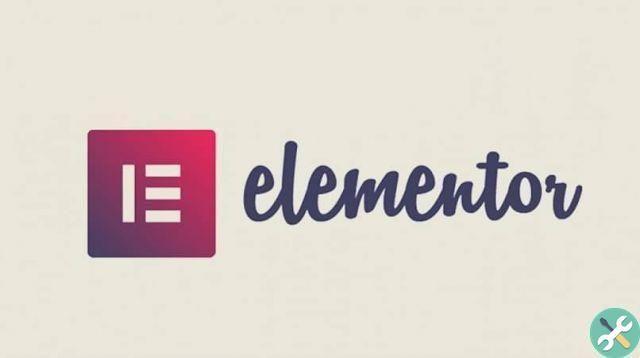
Pour cela, vous devez accéder au formulaire " Actions après Sumió ”Dans le panneau d'édition du formulaire. Dans la case qui apparaît, vous devez écrire " Courriel 2 “, Vous remarquerez maintenant qu'un nouvel onglet portant ce nom apparaîtra dans le menu.
Il est important de noter que le premier onglet E-mail est l'endroit où vous devez entrer l'e-mail que vous souhaitez que les formulaires atteignent. Dans l'onglet E-mail 2, vous devez saisir l'e-mail qui sera envoyé en tant que répondeur automatique.
Maintenant, pour continuer et avant d'établir l'email de répondeur automatique, vous devez procurez-vous un code dont vous aurez besoin. Pour cela il faut accéder à " Champs de formulaire "Et cliquez sur la rubrique" E-mail ", Cliquez maintenant" Avancé " .
Dans le menu qui s'ouvre, cherchez où il est écrit " Petit code “, Copiez le code qui apparaît. Retour à la carte " Courriel 2 "Dans la case qui dit" A "Supprimez ce qui apparaît et copiez le code.
Maintenant en " Objet "Vous devez saisir l'objet de l'email de réponse automatique, par exemple "Votre email a bien été reçu". Donc en " Message "Rédigez un court texte de réponse, par exemple" Merci d'avoir rempli le formulaire, restez à l'écoute de nos mises à jour ".
Dans la rubrique " Da message ", Entrez l'e-mail à partir duquel la réponse sera envoyée et changez le nom en" Donnez le nom » Dans le cas où votre ou votre page n'apparaît pas.
Terminez en cliquant sur le " rafraîchir ". Vous pouvez tester que le répondeur automatique utilisant Elementor Pro fonctionne, il vous suffit de remplir le formulaire depuis votre page et vérifier que l'e-mail est envoyé en réponse à l'utilisateur.
conseils
Vous pouvez avoir deux e-mails pour mieux gérer les informations. De cette façon, vous aurez le contrôle des formulaires reçus et des réponses qui vous seront envoyées, ainsi que la possibilité de surveiller le fonctionnement de l'autorépondeur.
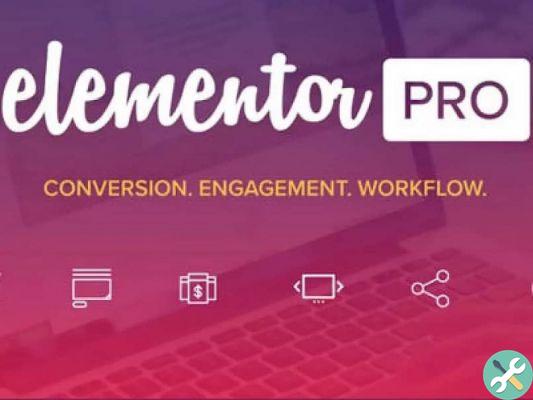
Vous pouvez aussi utiliser le répondeur pour fournir des données d'intérêt à vos utilisateurs, telles que les numéros de contact ou les e-mails de votre entreprise ou de votre entreprise.
Enfin, rappelez-vous que le répondeur automatique doit être copieux, car étant un répondeur automatique, il doit être correct pour tous vos utilisateurs.
D'autres activités qu'Elementor Pro vous permet de faire pour améliorer le fonctionnement et l'accessibilité de votre site Web sont de créer un modèle pour le pied de page ou le pied de page ou d'intégrer le marketing par e-mail de Mailerlite.
Une fois que votre page est prête avec toutes les fonctionnalités et spécifications de votre choix, n'oubliez pas de prendre soin de vos droits d'auteur en saisissant les informations concernant la politique de confidentialité et les mentions légales pour prendre soin de votre travail.
BalisesTutoriel

























